Chromebookでアプリとタブを並べて表示する方法

Chromebookの便利な生産性機能の1つは、画面を分割して、アプリとタブを同じディスプレイに並べて表示する機能です。これがまさにその方法です。
Chromebookは、オンラインおよびクラウドベースの作業が完了しました。また、Chrome OSの便利な機能の1つは、さまざまなアプリから画面を分割する機能です。複数のアプリやタブを同じ画面に並べて表示すると、生産性を高め、作業を効率化できます。
多分あなたは片側でスプレッドシートを編集する必要があります画面のもう一方のソースデータを表示します。または、よりゆったりとすることもできます。反対側でYouTubeまたは他のビデオアプリを再生しながら、メールまたはドキュメントを開くことができます。ここでは、機能の使用方法と分割画面の管理方法について説明します。
Chromebookで分割画面を使用する
Chromebookで分割画面または「並べて表示」を使用すると、Windows PCと同じように機能します。また、それらを管理する方法はいくつかあります。まず、ドラッグアンドドロップの方法を見ていきます。
表示したい最初のアプリを起動し、タイトルバーから画面の左端または右端にドラッグするだけです。画面が表示される場所を示すアウトラインが形成され、マウス/トラックパッドを離してドッキングします。画面を解放する前は、次のようになります。
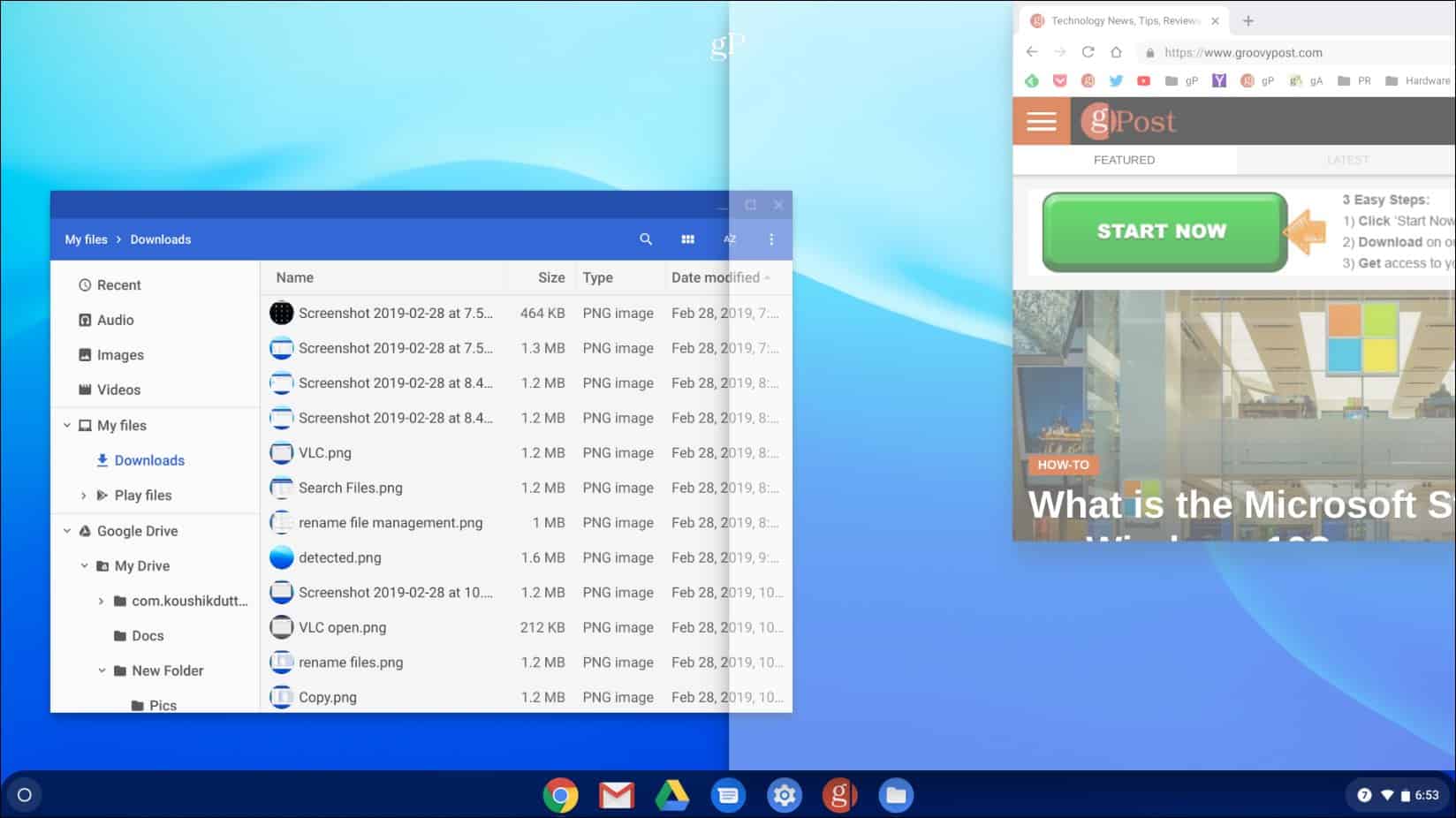
次に、2番目のアプリまたはタブを開いて同じ操作を行いますが、画面の反対側にドラッグして離します。たとえば、下のショットでは、ファイルアプリでChromeを開いています。
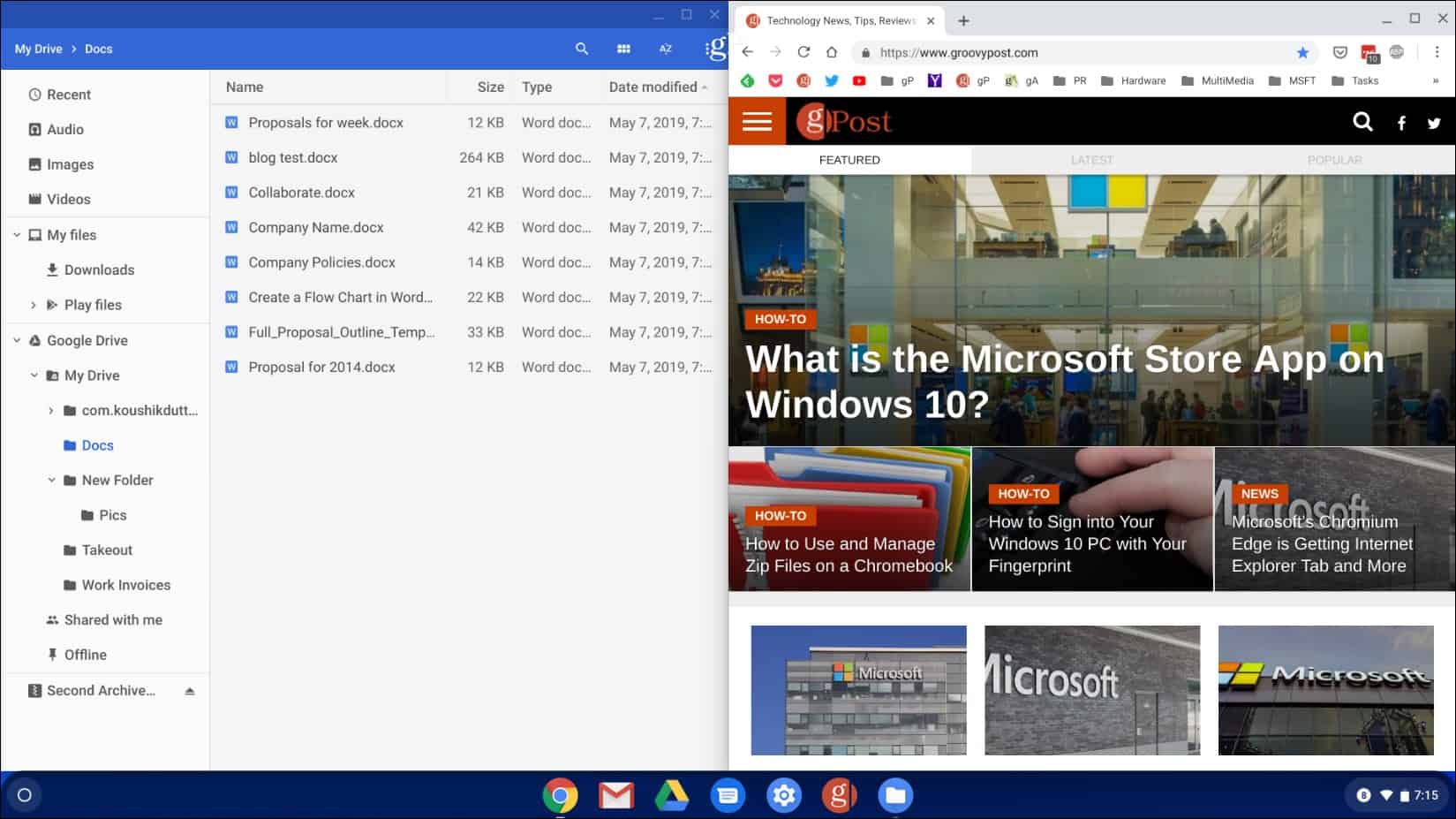
分割画面を管理するもう1つの方法は、矢印アイコンが表示されるまで最大化ボタンをクリックして押し続けることです。次に、画面を画面の左または右にスナップできます。
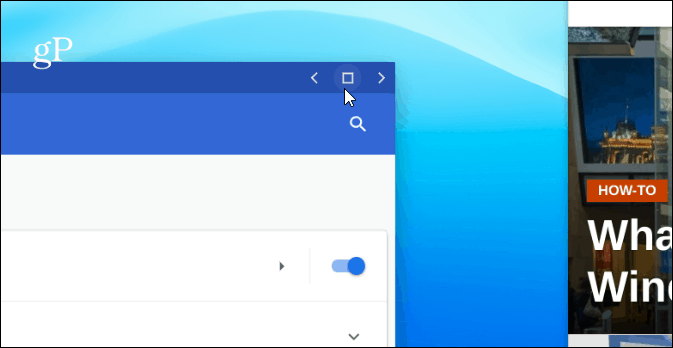
アプリは選択した側に送信されます自動的に画面の側面に合わせます。 2番目のアプリまたはウィンドウの場合も同様に、画面の反対側に送信します。 2つの画面は、フルディスプレイを並べて表示します。
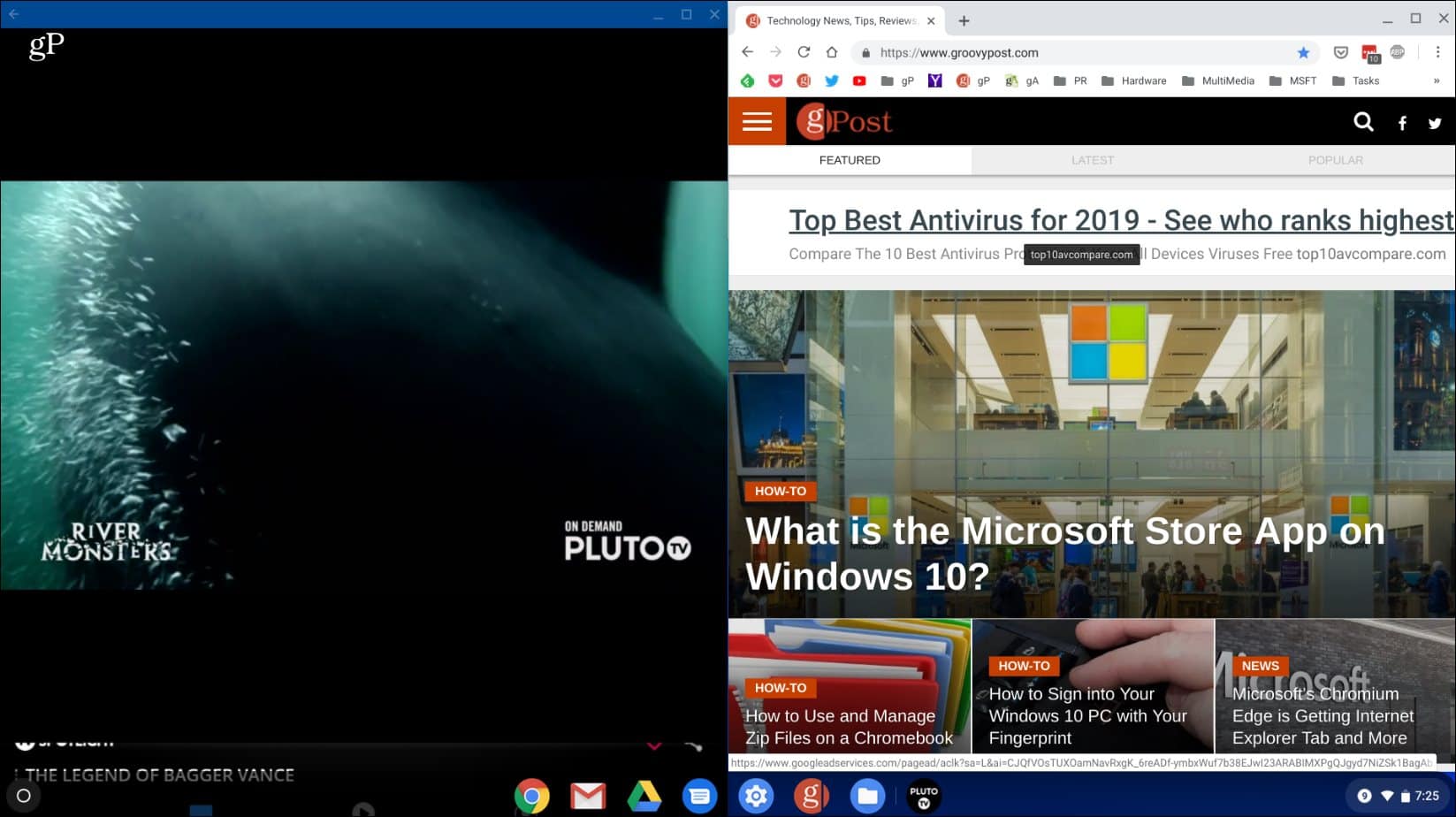
この例では、画面の右側でChromeを開き、左側でPluto TVアプリを開いています。
結論
これが機能することも注目に値します多くのAndroidアプリ(すべてではありません)、Chromeのタブ、およびその他のChrome OSアプリ。マウスまたはトラックパッドを使用するだけでなく、タッチスクリーンを使用している場合も同じことができます。最大化ボタンを押したまま、左矢印または右矢印を押すだけです。キーボードショートカットを使用することもできます Alt +] ウィンドウを右に移動します。または、 Alt + [ Chromebookの画面の左側に移動します。










コメントを残す